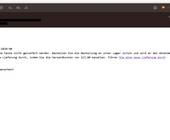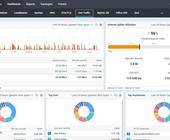Wissenswertes
31.05.2018, 11:05 Uhr
QR-Codes von A bis Z
QR-Codes werden immer wichtiger und häufiger. Alle Tipps, Nutzungsweisen und Wissenswertes erklärt Online PC.
Die Abkürzung QR steht für Quick Response, also für die schnelle Antwort. Dieses wirre Muster wurde bereits 1994 von der japanischen Firma Denso Wave entwickelt, um Baugruppen innerhalb von Toyotas Autoproduktion zu identifizieren. Heute reicht das Einsatzgebiet weit darüber hinaus. Ausserhalb der Warenbewirtschaftung werden QR-Codes häufig verwendet, um eine Verbindung zwischen etwas Gedrucktem und dem Internet herzustellen: Sie sehen eine interessante Anzeige, scannen den QR-Code mit dem Smartphone und werden sofort auf die Produktseite geleitet. Das ist nur ein Beispiel. Statt auf einem Plakat könnte der QR-Code auf einem T-Shirt, einer Visitenkarte, einer Tasse oder einem Auto angebracht werden.
Früher oder später werden wir alle mit QR-Codes konfrontiert. Denn Anfang 2019 soll nach jahrelanger Planung die Umstellung auf die «Rechnung mit QR-Code» erfolgen. Dabei enthält der Pixelhaufen alle Informationen, die es für die Überweisung braucht: Betrag, Adresse des Empfängers, Bankverbindung und mehr, Bild 1. Das Bezahlen via Onlinebanking wird dann sehr viel einfacher, schneller und komfortabler.
Gut zu wissen
Die Grösse eines QR-Codes beträgt zwischen 21 × 21 Feldern und 177 × 177 Feldern. Maximal können mit dieser Matrix 4296 Zeichen in binärer Form gespeichert werden. Trotz der scheinbaren Komplexität sind QR-Codes von einem Computer oder Smartphone sehr einfach zu lesen und werden in einem Wimpernschlag entschlüsselt. Dabei schützen raffinierte Algorithmen diese Konstruktionen: Je nach Komplexität des Inhalts können bis zu 30 Prozent der Felder beschädigt werden, ohne dass die Information verloren geht.
Formatierungen
Wenn ein QR-Code entschlüsselt wird, ist das Resultat immer ein Text – wie zum Beispiel dieser Satz, den Sie gerade lesen. Sehr viel häufiger werden aber auch Formatierungen verpackt. Wenn Sie Ihre Visitenkarte in einen QR-Code umwandeln, steht darin nicht einfach Ihre Adresse wie auf einem Couvert. Stattdessen wird die Visitenkarte im universellen vCard-Standard erstellt: Zusätzliche Anweisungen stellen sicher, dass beim Import in das Adressbuch des Empfängers Ihre Telefonnummer im dafür vorgesehenen Feld «Telefon» landet. In QR-Codes lassen sich aber auch Termine oder sogar die Zugangsdaten vom WLAN verpixeln, wie wir gleich sehen werden.
QR-Codes lesen
Tablets und Smartphones sind für die Erkennung von QR-Codes wie geschaffen. Am iPhone benötigen Sie seit iOS 11 keine eigene App mehr. Aktivieren Sie in den Einstellungen des Geräts im Bereich Kamera die Option QR-Codes scannen, Bild 2. Ab sofort reicht es, die Kamera einfach über einen beliebigen QR-Code zu schwenken, damit am oberen Rand das übersetzte Ziel angezeigt wird, Bild 3. Tippen Sie auf die Einblendung, um die Aktion auszulösen und die Website zu besuchen, oder drücken Sie stattdessen den Auslöser der Kamera-App, um ein reguläres Foto zu schiessen.
Unter Android benötigen Sie für die meisten Geräte eine App, zum Beispiel den QR Droid Code Scanner unter dem Link go.pctipp.ch/1531. Da Sie allerdings vor dem Scannen nicht ausschliessen können, dass ein bestimmter QR-Code zu einer Schad-Software führt, sind die Pixelmuster mit einem kleinen Restrisiko behaftet. Eine interessante Lösung ist der QR-Scanner des bekannten Kaspersky Lab: Er schlägt Alarm, wenn das Ziel des QR-Codes ein zweifelhaftes ist.
Sie finden die App unter der Webadresse go.pctipp.ch/1515. Falls Sie als iPhone-Besitzer mit iOS 10 oder älter arbeiten, erreichen Sie das Gegenstück für iPhone und iPad über die Adresse go.pctipp.ch/1516.
Selbst machen
Das Verfahren für die QR-Codes ist offen zugänglich und das Format darf lizenzfrei verwendet werden. Welchen der folgenden Wege Sie bei der Erstellung beschreiten, hängt allein vom Verwendungszweck ab.
Im Web
Um einen QR-Code kostenlos im Web zu erstellen, öffnen Sie die Internetadresse goqr.me/de. Nehmen wir an, Sie möchten die Rückseite Ihrer Visitenkarte durch den gleichlautenden QR-Code ergänzen. Markieren Sie als Erstes die Option vcard, Bild 4 A, und geben Sie Ihre Kontaktdaten ein. Die Telefonnummer sollte stets mit Ländervorwahl geschrieben werden B. Geben Sie das Land auch dann an, wenn Sie Ihre Visitenkarten nur in der Schweiz verteilen möchten C. Noch während Sie die Daten eintippen, ändert sich der QR-Code in der Vorschau D. Sobald Sie fertig sind, klicken Sie auf Herunterladen E und wählen das gewünschte Grafikformat.
Wenn Sie jedoch eine grössere Menge an QR-Codes erstellen möchten oder bei Webanwendungen Bedenken zum Datenschutz hegen, sollten Sie auf eine Desktop-Anwendung ausweichen. Diese stellen wir gleich nachfolgend vor.
Unter Windows
Eine kostenlose Anwendung in Deutsch finden Sie im QR-Code Studio; zum Download auf der Herstellerseite gelangen Sie über die Internetadresse go.pctipp.ch/1517, Bild 5. Nach dem Start sehen Sie im Feld QR-Code den Text, der dem Code zugrunde liegt A. Um zum Beispiel eine Visitenkarte zu formatieren, klicken Sie auf die Schaltfläche Eingabe-Assistent B und wählen im folgenden Dialog vCard-Visitenkarte C aus. Jetzt sehen Sie die Eingabemaske D, die alle Unklarheiten beseitigt.
Für Mac
Für Mac empfiehlt sich die kostenlose Anwendung QREncoder, die Sie im App Store über die Adresse go.pctipp.ch/1518 erhalten, Bild 6. Wählen Sie im Einblendmenü Content A den Verwendungszweck und klicken Sie auf die Schaltfläche Edit B, um mithilfe der passenden Maske die Daten zu erfassen. Das Resultat sehen Sie im Textfeld C. Der QR-Code lässt sich danach im Grafikformat PNG D sichern. Wenn Sie andere Formate wünschen oder den QR-Code über die Zwischenablage exportieren möchten, kaufen Sie die Pro-Version für 2 Franken, zu finden unter der Adresse go.pctipp.ch/1519.
Erstellungstipps
Die Erstellung und Verwendung von QR-Codes ist leicht. Folgende Tipps helfen dabei, das Maximum aus den Mustern herauszuholen.
- Farbe und Kontrast: QR-Codes dürfen farbig sein. Für die Erkennung ist jedoch ein hoher Kontrast von Vorteil. Das dezente Hellblau auf weissem Grund eignet sich also nicht, auch wenn es sich dabei um die Firmenfarbe handelt.
- Ausrichtung: Keine Sorge, Sie können einen QR-Code nicht falsch ausrichten. Eine Ecke sieht anders aus als die anderen drei – und damit ist für den Scanner die Sache klar.
- Komplexität: Je komplexer ein QR-Code ist, desto feiner sind die Pixel. Der Ausdruck sollte deshalb nicht zu klein und in einer guten Qualität erfolgen.
- Logos: Immer häufiger sieht man QR-Codes, in deren Mitte das Logo des Unternehmens prangt. Eine solche Grafik wird einfach über den QR-Code gelegt. Dabei wird eigentlich ein Teil der Information zerstört; doch dank der Fehlertoleranz bleibt sie trotzdem lesbar. Dennoch: Setzen Sie solche Störfaktoren zurückhaltend ein und testen Sie den QR-Code gründlich.
- Testen: Bevor Sie einen Prospekt mit QR-Codes in die Druckerei geben, sollten Sie den Code testen. Drucken Sie ihn im Massstab 1:1 aus. Dabei darf es sich beim Drucker gerne um einen Tintenstrahler handeln, der in den letzten Zügen liegt. Verwenden Sie normales Kopierpapier. Aus einer Distanz von 5 bis 20 Zentimetern muss der Code fast augenblicklich erkannt werden. Testen Sie die Erkennung auch bei schwacher Raumbeleuchtung. Kurz gesagt: Schaffen Sie bewusst eine widrige Situation, um sicherzugehen, dass für die Erkennung noch Reserve vorhanden ist.
Zum Schluss noch einige populäre Anwendungsgebiete für QR-Codes
- Visitenkarten: Auch wenn sie als Beispiel fast schon etwas ausgelutscht sind: Es gibt kaum einen anderen Fall, bei dem der Nutzen so offensichtlich ist. Der Empfänger wird sich ausserdem darüber freuen, dass er Ihre Adresse nicht eintippen muss. Idealerweise befindet sich der QR-Code auf der Rückseite der Karte, damit die Gestaltung der Vorderseite ungetrübt bleibt.
- Website: Wenn Sie Ihre Mitarbeiter auf der Website des Unternehmens vorstellen, platzieren Sie den QR-Code mit der Visitenkarte gleich daneben. Das verbessert die Aussicht, dass diese Daten im Adressbuch der Interessenten landen.
- Social Media: Soziale Netzwerke wie Instagram, Twitter oder Facebook finden vor allem auf dem Smartphone statt – und dort erreichen Sie auch Ihre Zielgruppe. Platzieren Sie einen QR-Code mit der Webadresse Ihres Accounts auf möglichst vielen Druckerzeugnissen.
- Apps: Ähnlich verhält es sich ebenfalls mit den Apps. Wenn Ihr Unternehmen mit einer eigenen Smartphone-App wirbt, dann ist der QR-Code mit dem Link zu den App-Stores für Android und iOS fast schon Pflicht.
- WLAN-Kennwort: Alle hier vorgestellten Programme und Webanwendungen können die Zugangsdaten zum WLAN in einen QR-Code umwandeln. Die nötigen Angaben bestehen aus dem Namen des Netzes, dem Kennwort und der verwendeten Verschlüsselung. Drucken Sie den QR-Code des Gästenetzwerks aus und halten Sie den Zettel Ihren Gästen unter die Nase. Oder hängen Sie ihn im Sitzungszimmer an die Wand. Alle Menschen lieben kostenloses WLAN!